
控件需要制作的部分较少:有底座、面板、控键等几部分。制作的时候只需要用路径等工具做出各部分的形状,然后用图层样式加上质感和颜色即可
最终效果 
新建一个256 * 256像素文件,分辨率为300,如下图。
1、使用圆角矩形工具,设置半径值为60像素,按住Shift键绘制带有圆角的正方形,如下图。
2、为底层添加渐变样式,得到的效果如下图。

3、按Ctrl + J 复制底层得到副本,按Ctrl + T 对底部副本进行调整大小,并更改渐变方向,效果如下图。

4、继续按Ctrl + J 复制底层副本,得到副本2。并按Ctrl + T 进行变换处理,并为其更改渐变样式,如下图。

5、继续使用圆角矩形工具绘制,并为其添加图层样式,以制作类似下图所示的效果。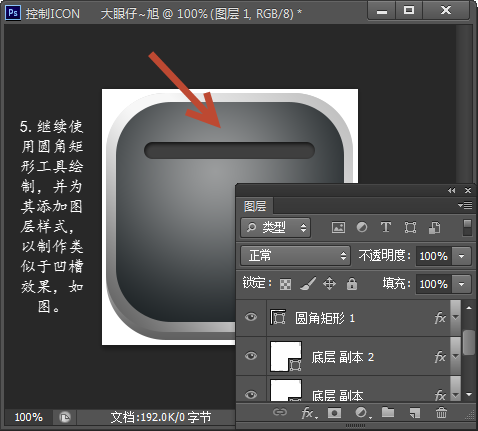


6、用同样的方法去复制,我们只需调整大小即可。再为其修改渐变样式,制作出如下图中的效果即可。颜色可以随自己喜好更改。


7、使用椭圆工具按住Shift键绘制正圆,并为其添加图层样式,制作金属按钮,效果如下图。


8、现在我们只需要对其进行复制并调整位置即可。
最终效果:
 Apakah kaedah untuk menukar kata laluan dalam MySQL?
Apakah kaedah untuk menukar kata laluan dalam MySQL?
 Bagaimana untuk memusatkan teks div secara menegak
Bagaimana untuk memusatkan teks div secara menegak
 tutup pelabuhan
tutup pelabuhan
 Kad rangkaian wayarles tidak boleh bersambung
Kad rangkaian wayarles tidak boleh bersambung
 Mengapa saya tidak boleh memadamkan halaman kosong terakhir dalam perkataan?
Mengapa saya tidak boleh memadamkan halaman kosong terakhir dalam perkataan?
 Konsep m2m dalam Internet Perkara
Konsep m2m dalam Internet Perkara
 Bagaimana untuk mengira faktorial nombor dalam python
Bagaimana untuk mengira faktorial nombor dalam python
 Bagaimana untuk memasang sistem linux
Bagaimana untuk memasang sistem linux
 Perkara yang perlu dilakukan jika suis Bluetooth tiada dalam Windows 10
Perkara yang perlu dilakukan jika suis Bluetooth tiada dalam Windows 10




